Google ने 1998 में एक इंटरनेट सर्च इंजन के रूप में शुरुआत की और विविध सेवाओं और उत्पादों जैसे विज्ञापन, वाई-फाई राउटर , स्पीकर और कई अन्य बना रहे हैं।
Google होम मिनी घर के उपयोगकर्ताओं के उद्देश्य से इसके उत्पादों में से एक है। इसका एक स्मार्ट स्पीकर Google असिस्टेंट AI एप्लिकेशन द्वारा संचालित है। यदि आप इस स्पीकर के मालिक हैं, तो आप एक ऐसी स्थिति का सामना कर सकते हैं जहां वर्तमान वाई-फाई कमजोर है , और आपको दूसरे वाई-फाई में बदलना होगा। तो, क्या आप जानते हैं कि Google होम मिनी पर वाई-फाई कैसे बदलना है?
आप इसके बारे में चिंता करना बंद कर सकते हैं क्योंकि weve आपको कवर किया गया था! यह पोस्ट ऐसा करने के तरीके पर एक सीधा चरण-दर-चरण मार्गदर्शिका प्रदान करेगी। इसके अलावा, हम यह भी वर्णन करेंगे कि एक Google होम मिनी क्या कर सकता है।
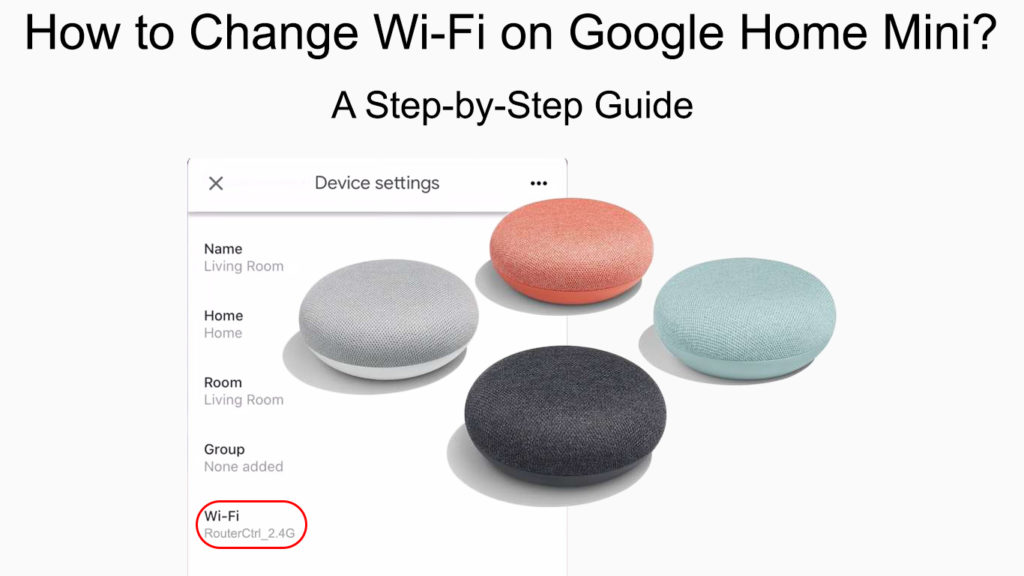
Google होम मिनी से मिलें
Google होम मिनी को 2017 में Google होम के एक छोटे संस्करण के रूप में पेश किया गया था - एक पूर्ण पैमाने पर स्मार्ट स्पीकर। Google Home को 2019 में Google Nest का नाम बदल दिया गया है, और Google Home Mini को भी इसका उत्तराधिकारी भी मिला है - Google Nest Mini, जिसे 2019 में लॉन्च किया गया था।
Google होम मिनी एक स्मार्ट स्पीकर है, जो अपने बड़े भाई Google होम की तरह है। चूंकि यह Google होम की तुलना में बहुत छोटा है, आप इसे आसानी से अधिक स्थानों पर रख सकते हैं और यहां तक कि इसे एक छोटे से दीवार हुक पर लटका सकते हैं।
आप इसे Google सहायक प्लेटफ़ॉर्म के माध्यम से वॉयस कंट्रोल पर चला सकते हैं। इसका मतलब है कि आप इसे पहले हे Google के साथ ट्रिगर करके विभिन्न वॉयस कमांड दे सकते हैं। Google सहायक सुविधाएँ उपयोग के लिए सभी हैं - आपको अपने Google होम मिनी से बात करने की आवश्यकता है। आप इसका उपयोग टीवी देखने, YouTube वीडियो स्ट्रीम करने, संगीत सुनने, या यहां तक कि अपने स्मार्ट होम कंट्रोल तक पहुंचने के लिए कर सकते हैं, जब तक कि आपकी आवाज Google होम मिनी तक पहुंच सकती है।
परिचय Google होम मिनी
Google होम मिनी सेट करना
यदि आपके पास एक स्मार्ट होम सिस्टम है, तो Google होम मिनी बहुत आसान है। जबकि यह छोटा स्पीकर कुछ अन्य Google होम/नेस्ट उत्पादों के रूप में शक्तिशाली नहीं है, इसका सुपर-कॉम्पैक्ट डिज़ाइन (डोनट से ज्यादा बड़ा नहीं) को घूमना आसान बनाता है। इसके अलावा, आप इसे एबीसी के रूप में आसानी से सेट कर सकते हैं।
इसे अपने स्मार्ट होम सिस्टम में सेट करने के लिए निम्नलिखित चरणों का पालन करें:
- पैकेज में प्रदान किए गए एडाप्टर का उपयोग करके अपने Google होम मिनी को पावर स्रोत से कनेक्ट करें।
- आपको रोशनी को चमकते हुए देखना चाहिए। डिवाइस तैयार होता है जब सभी चार रोशनी चालू होती हैं।
- आपको एक स्मार्टफोन या एक टैबलेट (iOS या Android) की आवश्यकता होगी।
- App Store या Google Play में Google होम ऐप को ट्रेस करें। फिर, अपने मोबाइल डिवाइस पर ऐप डाउनलोड और इंस्टॉल करें।
नोट: भ्रमित करने के लिए नहीं, Google होम एक बंद स्पीकर (Google नेस्ट द्वारा प्रतिस्थापित) था, जबकि Google होम ऐप Google उपकरणों और Google वाई-फाई को प्रबंधित करने के लिए एक एप्लिकेशन है।
- Google होम ऐप लॉन्च करें।
- आमतौर पर, Google होम ऐप आपके फ़ोन या टैबलेट पर आपके Google होम मिनी को स्वचालित रूप से पहचान लेगा। यदि यह नहीं है, तो आप सेटिंग्स में एक नया डिवाइस जोड़ सकते हैं।
- सेटअप बटन पर क्लिक करें।
- आपका Google होम मिनी एक ध्वनि पैदा करेगा। यदि आप इसे सुन सकते हैं तो हां पर टैप करें।
- फिर, आप डिवाइस स्थानों की एक सूची देख सकते हैं। एक स्थान का चयन करें जो बताता है कि आपका डिवाइस कहाँ स्थित है। यदि आप अन्य स्थानों पर जाते हैं तो आप इसे हमेशा बाद में बदल सकते हैं।
- अगला, आप आसन्न वाई-फाई नेटवर्क की सूची देख सकते हैं। अपना होम वाई-फाई नेटवर्क चुनें, और पासवर्ड दर्ज करें।
- कनेक्ट पर टैप करें और आपका Google होम मिनी इंटरनेट का उपयोग करेगा।
- फिर, आप गोपनीयता की जानकारी, नियम और शर्तें देख सकते हैं। अपने समझौते को इंगित करने के लिए अगला क्लिक करें।
- ऐप आपको Google सहायक सेटअप और वरीयताओं के लिए मार्गदर्शन करेगा।
- अब आप अपने Google होम मिनी का उपयोग कर सकते हैं। हे Google के साथ शुरू करें, उसके बाद एक प्रश्न या कमांड।
Google होम मिनी कैसे सेट करें
Google होम मिनी पर वाई-फाई बदलना
दुनिया अब आधा बिलियन वाई-फाई नेटवर्क के साथ भीड़ है। कोई आश्चर्य नहीं, कभी-कभी, आपका वाई-फाई नेटवर्क इंटरनेट ट्रैफ़िक की भीड़ के कारण या किसी अन्य कारण से कमजोर हो जाता है । सौभाग्य से, अधिकांश उपयोगकर्ताओं के पास आपके स्मार्टफोन या मोबाइल डिवाइस से दूसरे वाई-फाई बैंड या व्यक्तिगत हॉटस्पॉट जैसे विकल्प हैं। आवश्यक होने पर आप हमेशा तेज नेटवर्क में बदल सकते हैं।
Google होम मिनी पर वाई-फाई बदलने के लिए इन चरणों का पालन करें:
- Google होम ऐप लॉन्च करें।
- स्क्रीन के शीर्ष-दाएं पर सेटिंग्स (गियर आइकन) पर टैप करें।
- वाई-फाई का चयन करें।
- आप अपने वर्तमान वाई-फाई कनेक्शन के बगल में इस नेटवर्क बार को भूल जाते हैं। बार पर टैप करें।
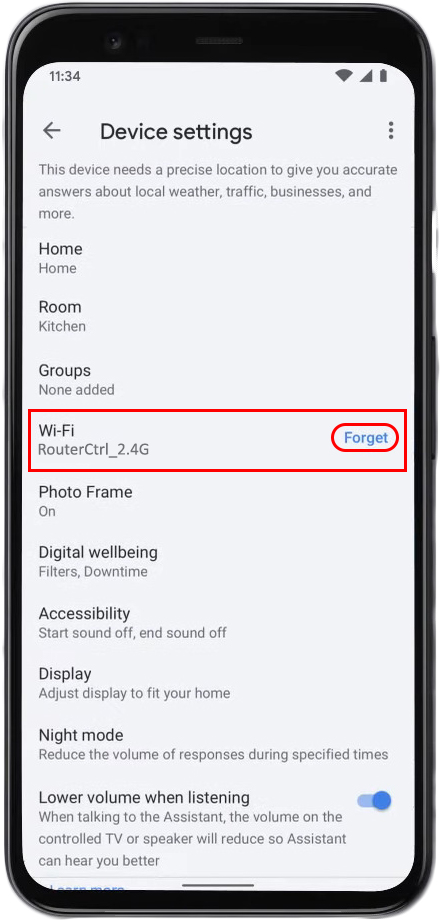
- आपको अपनी पसंद की पुष्टि करने के लिए प्रेरित किया जाएगा। आगे बढ़ने के लिए वाई-फाई नेटवर्क को भूल जाओ।
- आप Google होम ऐप होम पेज पर वापस जाएंगे और नए नेटवर्क पर फिर से अपना Google होम मिनी सेट करना होगा।
- फिर से, सेटअप बटन पर टैप करें।
- जब आप Google होम मिनी से आने वाली ध्वनि सुनते हैं, तो हां बटन पर टैप करें।
- आप स्थानों की सूची देख सकते हैं। उपयुक्त स्थान का चयन करें जहां आपका डिवाइस है, और अगला टैप करें।
- कई आसन्न वाई-फाई नेटवर्क स्क्रीन पर दिखाई देंगे।
- उस नए नेटवर्क को चुनें जिसे आप कनेक्ट करना चाहते हैं और जब संकेत दिया जाता है तो पासवर्ड टाइप करें।
- टैप करें कनेक्ट और आपका Google होम मिनी अब नए वाई-फाई नेटवर्क के माध्यम से इंटरनेट से कनेक्ट होगा।
नोट: अपने Google होम मिनी पर वाई-फाई कनेक्शन बदलने के बाद, आपको अन्य सभी उन्नत सेटिंग्स से गुजरना होगा। अन्य सभी कस्टम -निर्मित सेटिंग्स अपरिवर्तित रहेगी - यह नहीं है कि आप अपनी मिनी को फ़ैक्टरी सेटिंग्स में रीसेट करें।
अपने Google होम और नेस्ट डिवाइस पर वाई-फाई कैसे बदलें
Google होम मिनी क्षमताएं
Apple की तरह, Google में एक व्यापक पारिस्थितिकी तंत्र भी है। Googles सेवा के Creme de La Creme AI- संचालित Google सहायक है। Google सहायक की मदद से, आपका Google होम मिनी कई विस्मयकारी कार्य कर सकता है। उनमें से कुछ यहां हैं।
संगीत बजाना
सब कुछ ठीक है Google से शुरू होता है; कुछ उपकरणों पर, हे Google भी काम करता है। आपका Google सहायक ट्रिगर करेगा, और अब आप इसे अपने डिवाइस, म्यूजिक स्ट्रीमिंग ऐप्स या ऑनलाइन गाने पर गाने चलाने के लिए कह सकते हैं।
या, शायद आपको काम पर एक लंबे दिन के बाद सुखदायक, आराम और परिवेश संगीत सुनने की आवश्यकता है। यदि आप अपने डिवाइस को बंद नहीं करते हैं, तो Google सहायक इन ध्वनियों को 12 घंटे तक लगातार खेल सकता है। एक आराम से दिमाग रखने के लिए काफी समय है, और नींद की परेशानी वाले कई लोग इन ध्वनियों का उपयोग करते हैं ताकि उन्हें तेजी से सो जाने में मदद मिल सके।
Google होम मिनी पर संगीत खेलने के तीन तरीके
जानकारी हासिल करें
आप अपनी इच्छानुसार किसी भी जानकारी के बारे में पूछ सकते हैं। जब आप ऐसी जानकारी के लिए वेब भी खोज सकते हैं, तो आपको कंप्यूटर का उपयोग नहीं करना है या Google होम मिनी के साथ एक उंगली उठाना होगा। कहें कि आप क्या जानना चाहते हैं, जैसे अब व्हाट्स द टाइम?, या व्हाट्स द कैपिटल सिटी ऑफ़ अर्जेंटीना?, और Google होम मिनी आपको Google सहायकों की मदद के साथ उत्तर या जानकारी देगा।
कृपया अपने बच्चों को कृपया
यदि आपके पास घर पर बच्चे हैं, तो आप अपने Google होम मिनी को घंटों तक मनोरंजन करने के लिए कह सकते हैं। चाहे गेम खेलना, चुटकुले सुनाना, या बेडटाइम स्टोरीज़ पढ़ना, Google होम मिनी के पास आपके बच्चों को व्यस्त रखने के अनगिनत तरीके हैं।
अपने स्मार्ट होम का प्रबंधन करें
स्मार्ट होम डिवाइस काफी महंगे थे, लेकिन वे अब बहुत सस्ते हैं और जल्दी से आवश्यक हो रहे हैं। अधिक वायरलेस रूप से लिंक करने योग्य घरेलू उपकरणों के साथ, यह समझना आसान है कि आपको Google होम मिनी जैसे डिवाइस की आवश्यकता क्यों है।
अनुशंसित पढ़ना: राउटर कॉन्फ़िगरेशन सेटिंग्स (चरण-दर-चरण गाइड) को बैकअप और पुनर्स्थापित करने के लिए कैसे
यह टीवी, रिमोट, सुरक्षा कैमरे , रोशनी और कई अन्य घरेलू उपकरणों जैसे दर्जनों पहचान योग्य घरेलू उपकरणों का प्रबंधन करने का केंद्र होगा।
अपनी गतिविधियों की योजना बनाएं
व्यस्त लोग अपने व्यस्त कार्यक्रम का प्रबंधन करने के लिए एक विशेष पेन से लैस एक महंगे इलेक्ट्रॉनिक प्लानर रखते थे। Google होम मिनी के साथ, आपको एक पेन के साथ छोटे मल्टी-फंक्शन स्क्रीन को टैप करने की आवश्यकता नहीं है। आप अपनी दिनचर्या का प्रबंधन कर सकते हैं - अलार्म सेट करें, अनुसूचित बैठकों की जांच करें, अपनी उड़ानों की जांच करें, या पूछें कि ट्रैफ़िक क्या है।
दोहरी भाषा में संवाद करें
जबकि आपका Google होम मिनी कई भाषाओं को पहचान सकता है, आप केवल दो भाषाओं को एक साथ सेट कर सकते हैं। एक भाषा जोड़ने के लिए, Google होम ऐप पर जाएं और फॉलोइंग करें:
- सबसे पहले, आपको अपने फ़ोन/टैबलेट को अपने Google होम मिनी के समान वाई-फाई नेटवर्क से कनेक्ट करना होगा।
- स्क्रीन के शीर्ष-दाएं पर स्थित अपने खाते पर टैप करें।
- फिर सहायक सेटिंग्स पर टैप करें।
- टैप भाषा> एक भाषा जोड़ें।
- जोड़ने के लिए दूसरी भाषा चुनें।
- अब आप दो भाषाओं में से किसी में भी बोल सकते हैं; आपका Google होम मिनी निर्देशों को समझेगा और दोनों भाषाओं में भी बोलेगा।
निष्कर्ष
Google होम मिनी कई हाल के IoT उत्पादों की तरह एक स्मार्ट वायरलेस डिवाइस है। वॉयस कमांड के लिए धन्यवाद, आप अपने Google होम मिनी को उंगली को हिलाने के बिना सभी प्रकार की चीजें करने के लिए कह सकते हैं। इसके अलावा, जैसा कि नाम से पता चलता है, इसका एक मिनी डिवाइस जिसे आप आसानी से स्थानांतरित कर सकते हैं और कहीं भी रख सकते हैं।
इसके अलावा, स्थापित करना एक बहुत ही सरल प्रक्रिया है। इस लेख में, हमने दिखाया है कि अगर आप सुनिश्चित नहीं हैं कि कहां से शुरू करें तो Google होम मिनी पर वाई-फाई कैसे बदलें। आशा है कि इस पोस्ट ने आपको एक और वाई-फाई पर जल्दी और दर्दनाक रूप से स्विच करने में मदद की।
